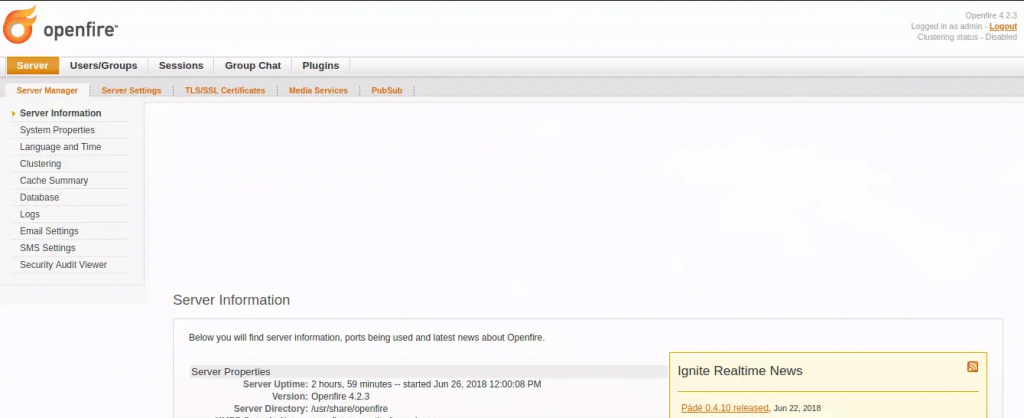Openfire XMPP Sohbet Sunucusunu Ubuntu 18.04’e Kurun

Ubuntu 18.04 | 16.04’te Openfire XMPP sohbet sunucusunun nasıl kurulacağı hakkındaki kılavuzumuza hoş geldiniz. Openfire, XMPP / Jabber protokolünü kullanan popüler ve güçlü bir anlık mesajlaşma (IM) sunucusudur. Openfire ayrıca iyi bir Presence Server’ın tüm özelliklerine sahiptir.
CentOS 7 Sunucusu için, işaretleyin -> Centos 7.x’e Openfire XMPP sohbet sunucusunu kurun
Openfire, XMPP kullanan bir dizi ürün için temel olduğunu kanıtlamıştır. Asterisk IM eklentisi gibi eklentileri kullanarak , üçüncü taraf araçlara entegre ederek özelliklerini genişletebilirsiniz.
Openfire, bir istemcinin kullanmasını gerektiren gerçek zamanlı işbirliği (RTC) sunucusu olarak da tanımlanabilir, ancak XMPP protokolünü destekleyen istemci yığınları mevcuttur. Openfire tasarlanmış aynı geliştiriciler tarafından teslim en popüler biridir Kıvılcım .
XMPP (Genişletilebilir Mesajlaşma ve Durum Protokolü), anlık mesajlaşma için yaygın olarak benimsenen açık bir protokoldür. XML tabanlı gerçek zamanlı bir iletişim protokolüdür (sohbeti içerir).
Openfire, aşağıdakiler gibi harika özellikler sağlar:
- MySQL, Oracle, PostgreSQL ve kullanıcı ayrıntıları ve masaj depolaması için gömülü veritabanı desteği.
- LDAP entegrasyon desteği
- Güvenlik için hem TLS hem de SSL desteği
- Web GUI yapılandırma yöneticisi
- Spark IM istemci entegrasyonu
- İşlevselliğini genişletmek için birçok eklenti
- Tek bir hata noktasından kaçınmak için kümeleme
- Diğer harici IM sunucularıyla entegrasyon
Ubuntu 18.04 üzerine Openfire Kurulumu | Ubuntu 16.04
Openfire’ın Ubuntu 18.04’e yüklenmesi oldukça basit bir işlemdir. Openfire’ın sisteminize yüklenmesi ve yapılandırılması için aşağıdaki adımları izleyin.
Adım 1: Sistem paketlerini güncelleyin:
Ubuntu 18.04 sisteminizdeki tüm paketlerin güncel olduğundan emin olun:
sudo apt-get update
sudo apt-get upgradeAdım 2: JAVA JDK’yı yükleyin
Paketler güncellendikten sonra, isterseniz openjdk-8-jdk veya 9’u kurun. openjdk-8-jdk paketi Ubuntu resmi depolarında mevcuttur. Şu komutu çalıştırarak kurulum:
$ sudo apt-get install openjdk-8-jdk $ java -version openjdk version "1.8.0_171" OpenJDK Runtime Environment (build 1.8.0_171-8u171-b11-0ubuntu0.18.04.1-b11) OpenJDK 64-Bit Server VM (build 25.171-b11, mixed mode)
Adım 3: MySQL / MariaDB veya PostgreSQL Veritabanı sunucusunu kurun
Desteklenen veritabanı sunucularından bir veritabanı seçebilirsiniz. Bu kurulum için MariaDB veya MySQL’i kuracağız.
sudo apt install mariadb-server
Veritabanı kullanıcısı oluşturun:
Openfire için veritabanı oluşturun:
$ sudo mysql -u root
CREATE DATABASE openfire;
GRANT ALL PRIVILEGES ON openfire.* TO openfire@localhost IDENTIFIED BY 'StrongP@ssword123!';
FLUSH PRIVILEGES;
QUITDaha sonra Openfire veritabanı verilerini içe aktaracağız.
4. Adım: Openfire’ı İndirin ve Yükleyin
Openfire paketini indirin . En son sürümü İndir bağlantısından edinebilirsiniz . Bu yazı itibariyle en son sürüm Openfire 4.5.2’dir.
wget https://www.igniterealtime.org/downloadServlet?filename=openfire/openfire_4.5.2_all.deb -O openfire.deb
Şimdi kuralım:
sudo dpkg -i openfire.deb
Başvuru durumunu kontrol edin:
$ systemctl status openfire ● openfire.service - LSB: Start/stop openfire jabber server Loaded: loaded (/etc/init.d/openfire; generated) Active: active (running) since Tue 2018-06-26 12:00:06 UTC; 9min ago Docs: man:systemd-sysv-generator(8) Tasks: 22 (limit: 1153) CGroup: /system.slice/openfire.service └─28050 /usr/lib/jvm/java-8-openjdk-amd64/jre/bin/java -server -DopenfireHome=/usr/share/openfire -Dopenfire.lib.dir=/usr/share/openfire/lib -classpath /usr/sh Jun 26 12:00:06 haproxy-01 systemd[1]: Starting LSB: Start/stop openfire jabber server... Jun 26 12:00:06 haproxy-01 openfire[28035]: best java alternative in: /usr/lib/jvm/java-8-openjdk-amd64/jre Jun 26 12:00:06 haproxy-01 openfire[28035]: Starting openfire: openfire. Jun 26 12:00:06 haproxy-01 systemd[1]: Started LSB: Start/stop openfire jabber server.
Openfire veritabanı şemasını içe aktarın:
$ mysql -u root -p Enter password: Welcome to the MySQL monitor. Commands end with ; or \g. Your MySQL connection id is 6 Server version: 5.7.22-0ubuntu18.04.1 (Ubuntu) Copyright (c) 2000, 2018, Oracle and/or its affiliates. All rights reserved. Oracle is a registered trademark of Oracle Corporation and/or its affiliates. Other names may be trademarks of their respective owners. Type 'help;' or '\h' for help. Type '\c' to clear the current input statement. mysql> use openfire; Database changed mysql> source /usr/share/openfire/resources/database/openfire_mysql.sql; mysql> show tables;
Adım 5: Güvenlik Duvarını Yapılandırın ve Openfire Kullanıcı Arayüzüne Erişin
Etkin bir güvenlik duvarı hizmetiniz varsa, Openfire için bağlantı noktalarına izin vermeniz gerekir. Ubuntu 18.04 sistemim ufw çalışıyor :
$ sudo ufw enable $ for i in 9090 9091 5222 7777; do sudo ufw allow $i; done
GUI’ye erişmek için, Sunucunun ip adresini ve 9090 bağlantı noktasını kullanacaksınız:
http://<server-ip|domain>:9090
Openfire yapılandırma penceresini göreceksiniz:
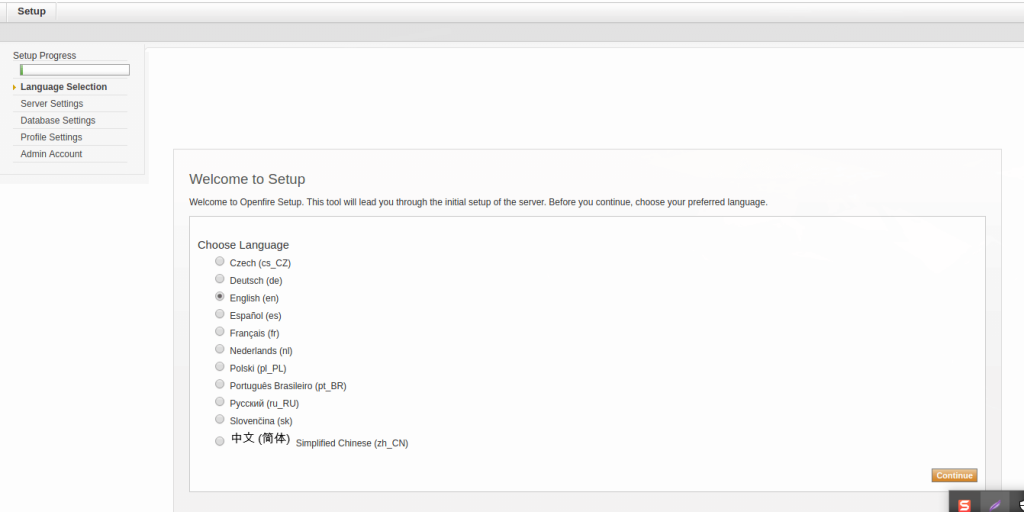
Varsayılan dilinizi seçin ve ardından Devam’ı tıklayın . Sunucu kurulumu penceresinde, etki alanınızı ayarlayın ve Devam Et düğmesini tıklayın.
Aşağıdaki Yapılandırma Parametrelerini kullanacağız.
Veritabanı Sürücüsü Ön Ayarları: MySQL
JDBC Sürücü Sınıfı: com.mysql.jdbc. Sürücü
Veritabanı URL’si: jdbc: mysql: //127.0.0.1/openfire? UseUnicode = true & characterEncoding = UTF-8 & characterSetResults = UTF-8
Kullanıcı Adı: openfire
Parola: password123!
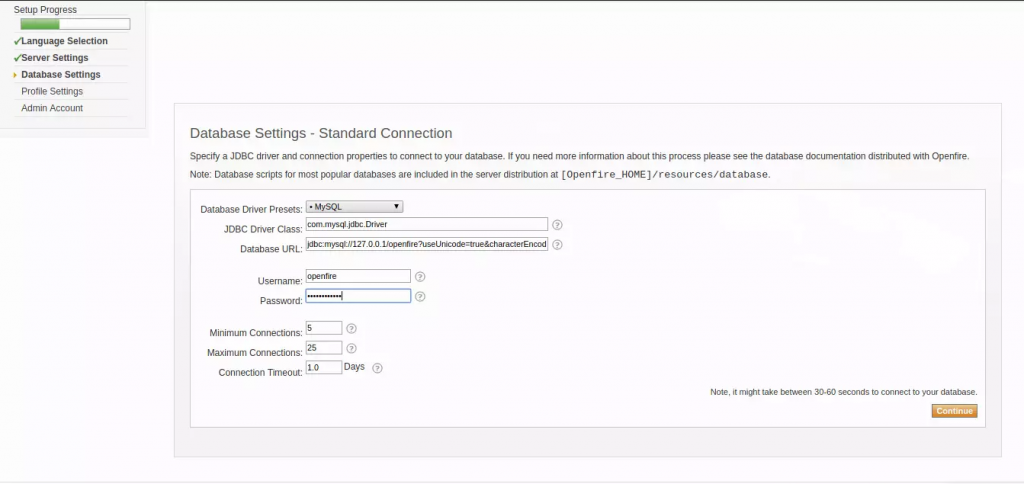
Devam’a tıklayın ve Profil Ayarlarında Varsayılan seçeneğini kullanın; Daha sonra LDAP gibi harici kimlik doğrulama mekanizmaları ekleyebilirsiniz
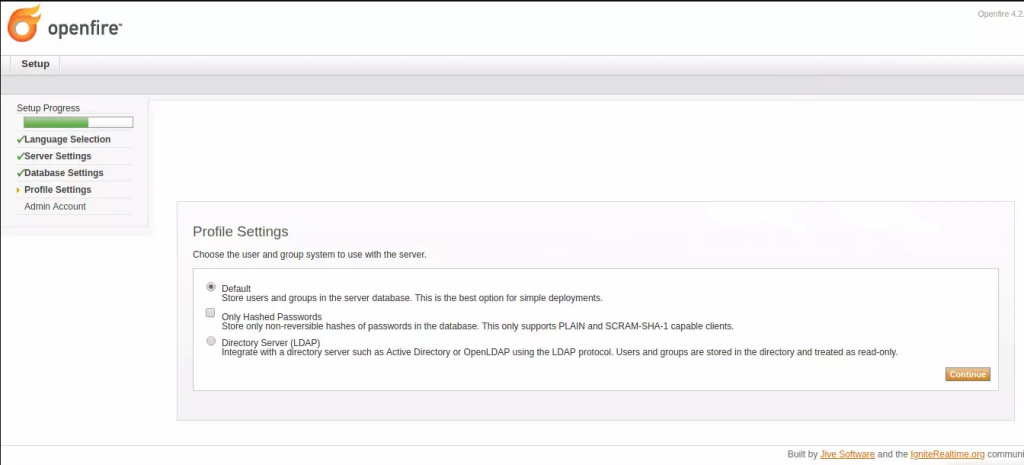
Yönetici kullanıcı e-posta adresini ve şifresini ayarlayın:
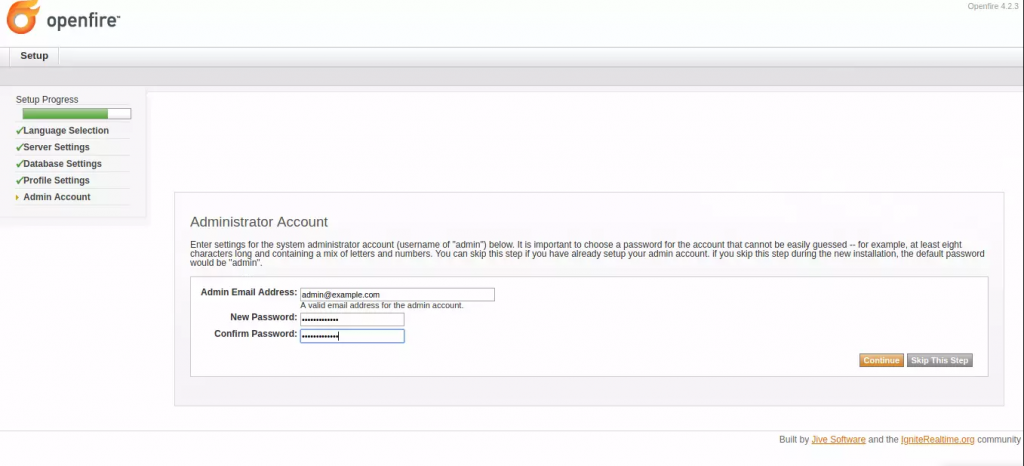
Yapılandırmayı bitirmek için Devam’ı tıklayın . Bir giriş sayfası alacaksınız, kullanıcı adı olarak admin ile giriş yapacak ve yukarıda yapılandırılan şifreyi gireceksiniz.
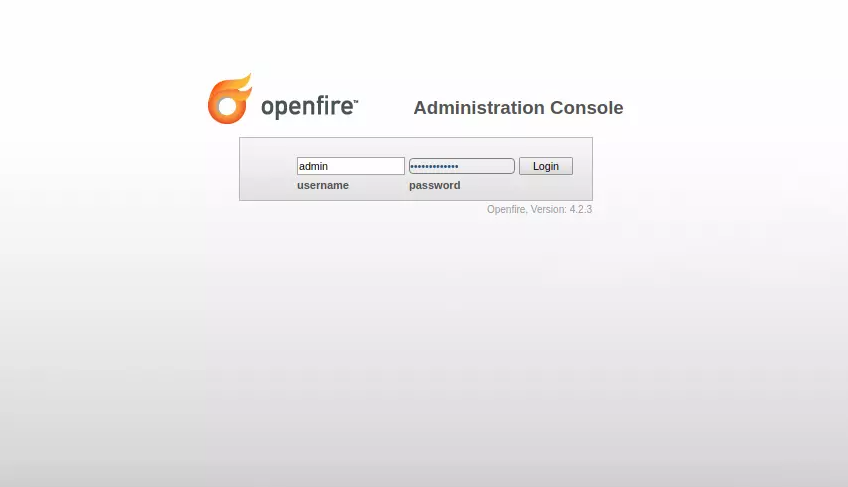
Her şey yolunda giderse, Openfire Management arayüzüne sahip olmalısınız: